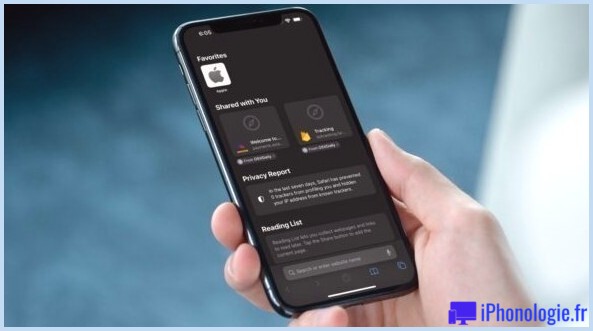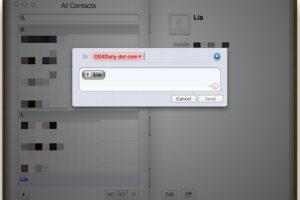Comment accéder à AirDrop sur le centre de contrôle de l'iOS 13
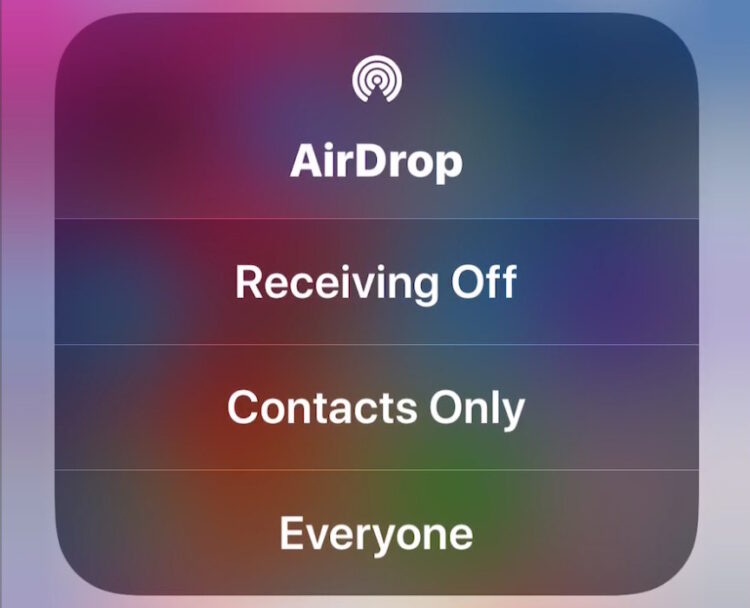
Vous vous demandez peut-être où est passé l'AirDrop dans le centre de contrôle des iOS 13, iOS 12 et iOS 11, et vous n'êtes probablement pas le seul. AirDrop permet le transfert rapide et sans fil de photos et de fichiers entre des appareils iOS ou des Macs, et c'est l'une des fonctions les plus pratiques disponibles sur les plateformes Apple. De nombreux utilisateurs activent et accèdent rapidement à AirDrop via le Control Center sur leur iPhone ou iPad, mais avec iOS 11, vous avez peut-être remarqué qu'AirDrop n'est plus dans le Control Center... du moins au début. Bien qu'il soit peut-être caché maintenant, il est toujours possible d'activer AirDrop depuis Control Center pour iOS 13, iOS 12 et iOS 11 sur l'iPhone 11, l'iPhone 11 Pro, 11 Pro Max, l'iPhone XS, XR, XS Max, l'iPhone X, l'iPhone 8, l'iPhone 7 et tous les autres modèles d'iPhone, ainsi que sur les appareils cellulaires iPad. Une fois que vous aurez appris à y accéder, vous découvrirez que le basculement d'AirDrop depuis le centre de contrôle est aussi facile à activer ou à désactiver qu'auparavant.
Notez que si AirDrop est caché dans le centre de contrôle de l'iPhone et de l'iPod touch avec iOS 11 et plus, AirDrop est toujours visible dans le centre de contrôle de l'iPad non cellulaire avec iOS 11. Cela a conduit certains utilisateurs à penser que le largage d'air n'est plus pris en charge ou possible sur leurs modèles d'iPhone, mais c'est le cas, il est juste caché derrière un autre paramètre maintenant. Pourquoi AirDrop est-il caché ? Très probablement en raison de contraintes d'espace sur l'écran plus petit de l'iPhone. Ainsi, cette astuce s'applique surtout aux utilisateurs d'iPhone, de modèles d'iPad cellulaires et d'iPod Touch, puisque AirDrop est plus facile à trouver sur le centre de contrôle de l'iPad.
Comment accéder au AirDrop in Control Center pour iOS 13, iOS 12, et iOS 11
Pour l'iPhone, l'iPad cellulaire et l'iPod Touch, voici comment vous pouvez accéder à AirDrop et l'activer ou le désactiver depuis le centre de contrôle :
- Faites glisser le curseur vers le centre de contrôle de l'iPhone comme d'habitude (en bas de l'écran sur la plupart des appareils, en haut à droite sur l'iPhone X)
- Appuyez sur la touche 3D (3D Touch)* sur la place du réseau du centre de contrôle, c'est là que vous verrez les boutons pour le mode Avion, Wi-Fi, Bluetooth et Cellulaire
- Un panneau de contrôle de réseau élargi apparaîtra à l'écran dans le centre de contrôle, révélant AirDrop
- Appuyez maintenant sur le bouton AirDrop
- Choisissez votre réglage AirDrop comme d'habitude :
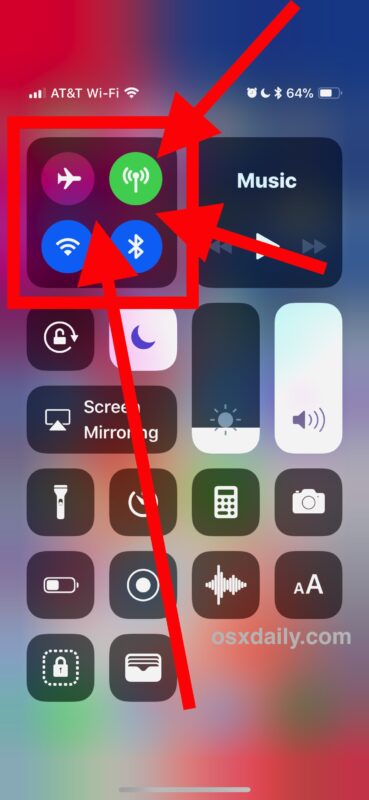
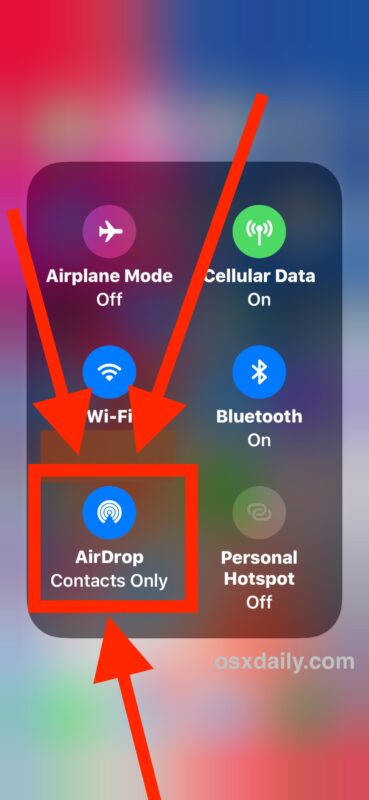
- Receiving Off - Désactivation de la réception AirDrop sur l'iPhone
- Contacts uniquement - permet le largage aérien uniquement pour les personnes figurant sur votre liste de contacts
- Tout le monde - allume l'AirDrop en recevant de toute personne se trouvant à proximité de l'AirDrop
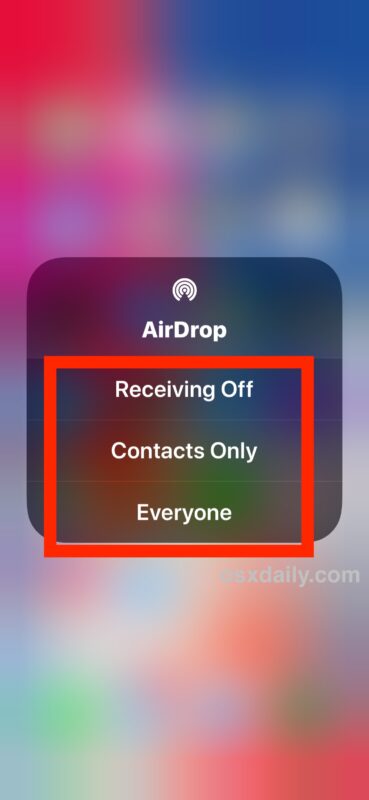
* Le 3D Touch est nécessaire pour les modèles d'iPhone qui supportent le toucher sensible à la pression sur l'écran, alors que les modèles sans 3D Touch nécessiteront une longue pression pour accéder aux options du centre de contrôle en réseau à la place.
C'est tout, maintenant vous pouvez utiliser AirDrop comme vous le feriez normalement.
Il existe de nombreuses façons d'utiliser AirDrop pour envoyer et recevoir des fichiers, entre les appareils iOS, AirDrop de Mac à iOS, et iOS à Mac. C'est probablement le moyen le plus simple d'envoyer et de recevoir des fichiers entre d'autres utilisateurs sur un appareil Apple.
L'approche ci-dessus s'applique également aux modèles cellulaires d'iPad, mais notez que pour les appareils non cellulaires d'iPad, le réglage AirDrop est toujours visible parce que le commutateur cellulaire n'est pas là dans le centre de contrôle.
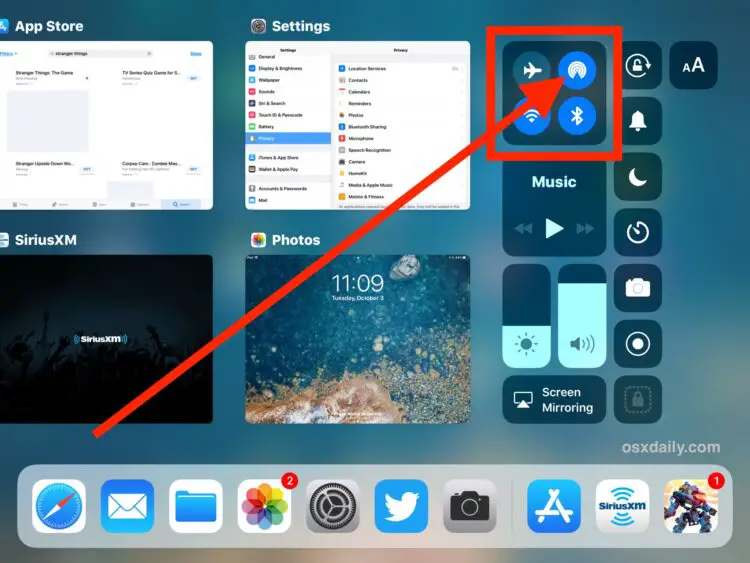
La vidéo ci-dessous montre comment accéder à AirDrop via le centre de contrôle sur l'iPhone X, mais elle s'applique également à tous les autres modèles d'iPhone et aux appareils cellulaires iPad :
Où se trouve AirDrop in Control Center sur iPhone ou iPad avec iOS 13, ipadOS 13, iOS 12 et iOS 11 ?
Pour faire rapidement le point, AirDrop est situé dans le centre de contrôle des iOS 13, iPadOS 13, iOS 11, et iOS 12 de l'une des deux façons suivantes, selon la capacité de l'appareil :
- Sur les modèles d'iPhone et d'iPad cellulaires : 3D Touchez les sections de réseau (où se trouvent les boutons wi-fi, Bluetooth), puis choisissez le bouton AirDrop dans le menu contextuel révélé
- Sur les iPad non cellulaires et les iPod touch : trouvez AirDrop dans le centre de contrôle comme d'habitude en cherchant le bouton des cercles concentriques
Comme AirDrop est caché derrière d'autres options de mise en réseau sur les modèles d'iPhone et d'iPad LTE, certains utilisateurs pensent que la fonction a été supprimée. Ce n'est pas le cas, AirDrop est dans le centre de contrôle, juste caché derrière d'autres réglages.
Comment activer ou désactiver l'AirDrop dans iOS 13 / iOS 12 / iOS 11 via les paramètres
Si l'utilisation de 3D Touch ou d'une longue pression sur la section réseau du Control Center est trop lourde, alors rappelez-vous que vous pouvez toujours activer ou désactiver AirDrop à partir de l'application Settings d'iOS également, et cela s'applique à tous les appareils, iPhone, iPad ou iPod touch.
- Ouvrez l'application "Settings" sur iOS
- Tapez sur "Général" puis allez sur "AirDrop"
- Choisissez votre réglage AirDrop :
- Réception
- Contacts uniquement
- Tout le monde
Peu importe que vous basculiez AirDrop depuis les paramètres ou le centre de contrôle, le résultat final est le même et il est soit activé soit désactivé.
Cela devrait aider à répondre à certaines des questions qui se posent sur l'utilisation et l'accès à AirDrop dans les iOS 13, iOS 11 et iOS 12. Peut-être que dans les futures versions d'iOS, les utilisateurs auront le choix d'avoir un bouton AirDrop dédié immédiatement disponible dans le centre de contrôle, comme c'était le cas dans les versions précédentes du logiciel du système. En attendant, n'oubliez pas d'appuyer sur la case "réseau" de Control Center pour trouver les paramètres AirDrop.
AirDrop est une fonction très utile pour l'iPhone, l'iPad et le Mac. Si vous êtes intéressé, vous pouvez trouver d'autres conseils sur AirDrop ici.